আপনি কি কখনও আপনার ওয়ার্ডপ্রেস সাইটের জন্য একটি কাস্টম রিসেট পাসওয়ার্ড পৃষ্ঠা তৈরি করতে চেয়েছেন যা আপনার থিম এবং ব্র্যান্ডিংয়ের সাথে মেলে? যদিও তুমি একা না. অনেক ওয়ার্ডপ্রেস ব্যবহারকারী ডিফল্ট ওয়ার্ডপ্রেস রিসেট পাসওয়ার্ড পেজটি ব্লান্ড, বিভ্রান্তিকর এবং তাদের সাইটের ডিজাইনের সাথে অসঙ্গতিপূর্ণ বলে মনে করেন।
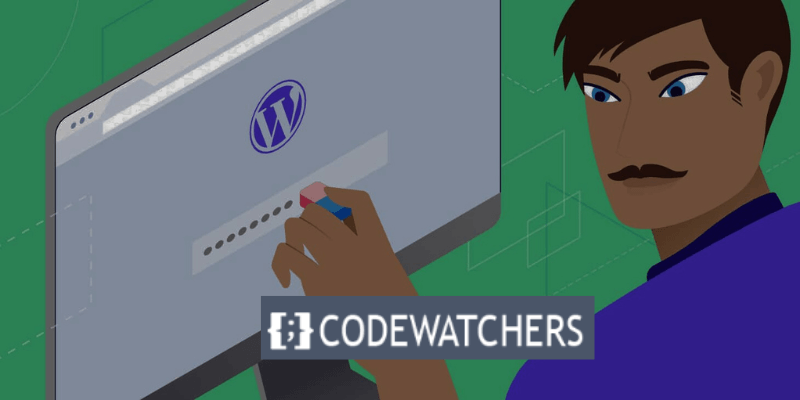
সৌভাগ্যবশত, এই সমস্যার জন্য একটি সহজ এবং কার্যকর সমাধান রয়েছে: Theme My Login প্লাগইন। এই প্লাগইনটি আপনাকে ডিফল্ট ওয়ার্ডপ্রেস লগইন, রেজিস্ট্রেশন এবং পাসওয়ার্ড পুনরুদ্ধার পৃষ্ঠাগুলিকে বাইপাস করতে এবং আপনার নিজস্ব কাস্টম পৃষ্ঠাগুলির সাথে প্রতিস্থাপন করতে দেয় যা দেখতে এবং আপনার সাইটের বাকি অংশের মতো অনুভব করে৷
এই ব্লগ পোস্টে, আমরা আপনাকে দেখাব কিভাবে থিম মাই লগইন প্লাগইন ব্যবহার করে মাত্র কয়েক মিনিটের মধ্যে একটি ওয়ার্ডপ্রেস কাস্টম রিসেট পাসওয়ার্ড পৃষ্ঠা তৈরি করতে হয়। চল শুরু করি!
আপনার ওয়ার্ডপ্রেস রিসেট পাসওয়ার্ড পেজ কাস্টমাইজ করার কারণ
ওয়ার্ডপ্রেস রিসেট পাসওয়ার্ড পৃষ্ঠাটি বেশ সহজ এবং মৌলিক যেমন আপনি ইতিমধ্যে জানেন। এতে ওয়ার্ডপ্রেসের লোগো এবং ব্র্যান্ডিংও রয়েছে।
আশ্চর্যজনক ওয়েবসাইট তৈরি করুন
সেরা বিনামূল্যে পৃষ্ঠা নির্মাতা Elementor সঙ্গে
এখুনি শুরু করুন
আপনার ওয়ার্ডপ্রেস রিসেট পাসওয়ার্ড পৃষ্ঠাটি কাস্টমাইজ করার বিভিন্ন কারণ রয়েছে। এখানে তাদের কিছু:
- ব্র্যান্ডিং : আপনার ওয়ার্ডপ্রেস রিসেট পাসওয়ার্ড পৃষ্ঠা কাস্টমাইজ করা আপনাকে আপনার সাইটের জন্য একটি সামঞ্জস্যপূর্ণ এবং পেশাদার চেহারা এবং অনুভূতি বজায় রাখার অনুমতি দেয়। আপনি আপনার সাইটের পরিচয় এবং শৈলীর সাথে মেলে আপনার নিজস্ব লোগো, রং, ফন্ট এবং ছবি ব্যবহার করতে পারেন। এইভাবে, আপনি আপনার ব্যবহারকারী এবং সম্ভাব্য গ্রাহকদের উপর একটি ইতিবাচক ছাপ তৈরি করতে পারেন।
- ব্যবহারকারীর অভিজ্ঞতা : আপনার ওয়ার্ডপ্রেস রিসেট পাসওয়ার্ড পৃষ্ঠা কাস্টমাইজ করা আপনার সাইটের জন্য ব্যবহারকারীর অভিজ্ঞতা উন্নত করে। আপনি আপনার ব্যবহারকারীদের জন্য পরিষ্কার এবং সহায়ক নির্দেশনা প্রদান করে, ধাপের সংখ্যা কমিয়ে এবং কোনো বিভ্রান্তি বা হতাশা এড়িয়ে পাসওয়ার্ড রিসেট প্রক্রিয়াটিকে সহজ এবং দ্রুত করতে পারেন। এইভাবে, আপনি ব্যবহারকারীর সন্তুষ্টি এবং আনুগত্য বাড়াতে পারেন।
- নিরাপত্তা : আপনার ওয়ার্ডপ্রেস রিসেট পাসওয়ার্ড পৃষ্ঠা কাস্টমাইজ করা আপনার সাইটের নিরাপত্তা বাড়াতে পারে। আপনি আপনার পাসওয়ার্ড রিসেট পৃষ্ঠার জন্য একটি কাস্টম URL ব্যবহার করে, একটি ক্যাপচা বা একটি নিরাপত্তা প্রশ্ন যোগ করে এবং পাসওয়ার্ড পুনরায় সেট করার প্রচেষ্টার সংখ্যা সীমিত করে হ্যাকার এবং স্প্যামারদের আপনার সাইট অ্যাক্সেস করা থেকে আটকাতে পারেন৷ এইভাবে, আপনি আপনার সাইট এবং আপনার ব্যবহারকারীদের দূষিত আক্রমণ থেকে রক্ষা করতে পারেন।
কিভাবে বিনামূল্যে ওয়ার্ডপ্রেসে একটি কাস্টম রিসেট পাসওয়ার্ড পৃষ্ঠা তৈরি করবেন
আমাদের কাস্টম রিসেট পাসওয়ার্ড পৃষ্ঠা তৈরি করতে নীচের পদক্ষেপগুলি অনুসরণ করুন৷
ধাপ 1: থিম মাই লগইন ইনস্টল এবং সক্রিয় করুন
আপনার ওয়ার্ডপ্রেস সাইটে থিম মাই লগইন প্লাগইন ইনস্টল এবং সক্রিয় করা প্রথম ধাপ। আপনি প্লাগইনস> আপনার ওয়ার্ডপ্রেস ড্যাশবোর্ডে নতুন যোগ করুন এবং "থিম মাই লগইন" অনুসন্ধান করে এটি করতে পারেন।
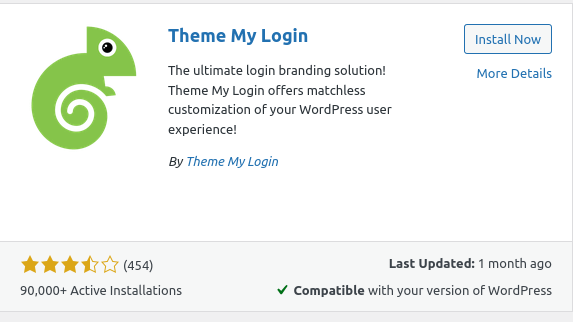
বিকল্পভাবে, আপনি WordPress.org প্লাগইন ডিরেক্টরি থেকে প্লাগইনটি ডাউনলোড করতে পারেন অথবা থিম মাই লগইন ওয়েবসাইট থেকে ম্যানুয়ালি আপনার সাইটে আপলোড করতে পারেন।
একবার আপনি প্লাগইনটি ইনস্টল এবং সক্রিয় করলে, এটি আপনার কাস্টম লগইন, লগআউট, নিবন্ধন, পাসওয়ার্ড ভুলে যাওয়া এবং পাসওয়ার্ড প্যানেল রিসেট করার জন্য URL তৈরি করবে। এই URLগুলি অ্যাক্সেস করতে, থিম মাই লগইন > সাধারণ- এ নেভিগেট করুন এবং স্লাগ বিভাগে নিচে স্ক্রোল করুন:
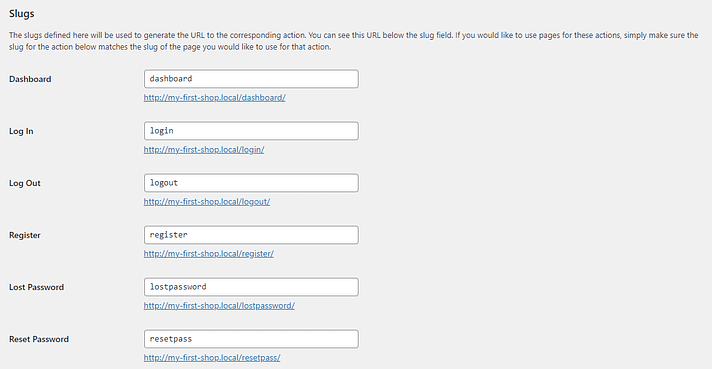
আপনাকে এই পৃষ্ঠায় কিছু করতে হবে না। যাইহোক, আপনি এখানে থাকার সময়, আপনি কিছু জিনিস পরিবর্তন করতে চাইতে পারেন।
আপনি, উদাহরণস্বরূপ, ব্যবহারকারীদের তাদের নিজস্ব পাসওয়ার্ড তৈরি করার অনুমতি দিতে পারেন:
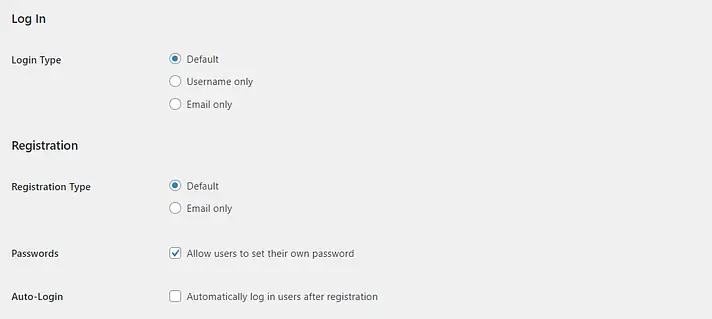
আপনার হয়ে গেলে, পরিবর্তনগুলি সংরক্ষণ করুন এ ক্লিক করুন।
ধাপ 2: একটি নতুন রিসেট পাসওয়ার্ড পৃষ্ঠা তৈরি করুন এবং আপনার সামগ্রী যোগ করুন
তারপর আপনাকে একটি নতুন পৃষ্ঠা তৈরি করতে হবে। এটি আপনার ওয়ার্ডপ্রেস কাস্টম পাসওয়ার্ড রিসেট পৃষ্ঠা।
পৃষ্ঠাগুলিতে নেভিগেট করুন > নতুন যোগ করুন । একটি নতুন ব্লক যোগ করতে, প্লাস (+) আইকনে ক্লিক করুন এবং তারপর শর্টকোড:
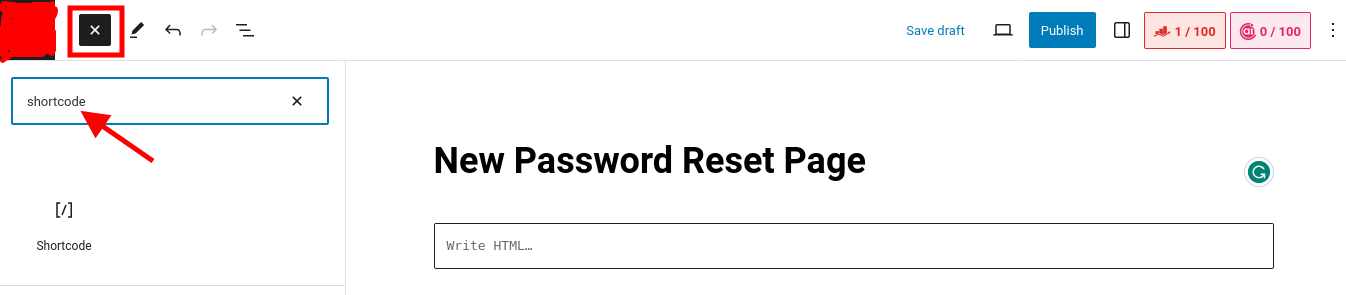
তারপর, ব্লকে শর্টকোড [theme-my-login action="lostpassword"] লিখুন, যেমনটি নীচে দেখানো হয়েছে:
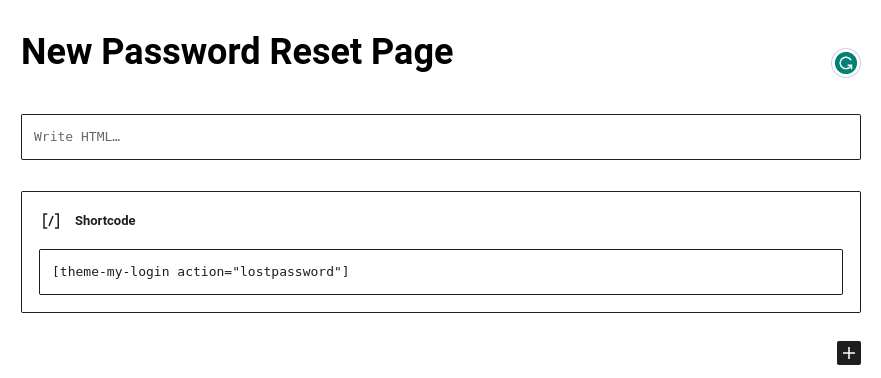
আপনি আপনার ওয়েবসাইটের অন্যান্য পৃষ্ঠাগুলিতে সংযোগ প্রদান করতে চাইতে পারেন। আপনি যদি ব্যবহারকারীদের তাদের নিজস্ব পাসওয়ার্ড তৈরি করার অনুমতি দেন, তাহলে তাদের সংখ্যা এবং অক্ষরের সংমিশ্রণ এবং ন্যূনতম আটটি অক্ষর ব্যবহার করতে উত্সাহিত করুন৷
আপনার কাজ শেষ হলে আপনার পৃষ্ঠা প্রকাশ বা আপডেট করা নিশ্চিত করুন!
ধাপ 3: সঠিক URL সহ পৃষ্ঠাটি প্রকাশ করুন এবং এটি পরীক্ষা করুন
অবশেষে, নিশ্চিত করুন যে আপনি সঠিক URL সহ আপনার WordPress কাস্টম রিসেট পাসওয়ার্ড পৃষ্ঠা প্রকাশ করেছেন।
পৃষ্ঠাগুলির অধীনে আপনি যে পৃষ্ঠাটি তৈরি করেছেন তা সন্ধান করুন এবং দ্রুত সম্পাদনা বিকল্পটি ক্লিক করুন৷
তারপর, স্লাগ এলাকায়, 'লস্টপাসওয়ার্ড ' টাইপ করুন (নিচে চিত্রিত):
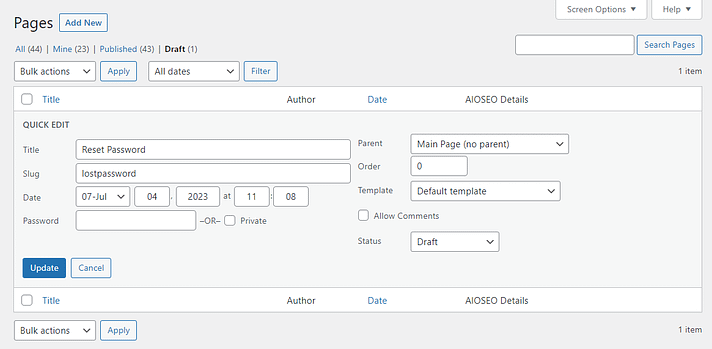
এর পরে, আপনি খসড়া থেকে প্রকাশিত স্থিতি পরিবর্তন করতে পারেন এবং আপডেট টিপুন। অবশেষে, আপনি আপনার পৃষ্ঠা দেখতে পারেন.

তারপর, স্লাগ বক্সে, পৃষ্ঠাটি কাজ করছে কিনা তা পরীক্ষা করাও গুরুত্বপূর্ণ টাইপ করুন। এটি পরীক্ষা করতে ওয়ার্ডপ্রেস অ্যাডমিন ড্যাশবোর্ড থেকে লগ আউট করুন। তারপর, আপনার পাসওয়ার্ড হারিয়ে গেছে নির্বাচন করুন? বিকল্প নিয়মিত ওয়ার্ডপ্রেস স্ক্রিনের পরিবর্তে, আপনার এখন আপনার ব্যক্তিগতকৃত পৃষ্ঠাটি দেখতে হবে।
মনে রাখবেন যে ওয়ার্ডপ্রেস সাইটগুলি মাঝে মাঝে পাসওয়ার্ড রিসেট ইমেল পাঠাতে সমস্যা হয়। যদি আপনার ইনবক্সে আপনারটি না আসে, তাহলে SMTP প্লাগইন ব্যবহার করার চেষ্টা করুন, যা ওয়ার্ডপ্রেসের নেটিভ পিএইচপি ফাংশনের পরিবর্তে একটি বহিরাগত ইমেল সেটআপের মাধ্যমে ওয়ার্ডপ্রেস ইমেলগুলিকে রুট করবে৷ এই পাসওয়ার্ড রিসেট ইমেল আবার পাঠাতে WordPress পেতে কিভাবে এখানে.
লগইন/লগআউট এবং রেজিস্ট্রেশন স্ক্রীনের জন্য কাস্টম পেজ তৈরি করতে আপনি উপরের মত একই কৌশল ব্যবহার করতে পারেন।
উপসংহার
এটাই! আপনি থিম মাই লগইন প্লাগইন ব্যবহার করে সফলভাবে একটি ওয়ার্ডপ্রেস কাস্টম রিসেট পাসওয়ার্ড পৃষ্ঠা তৈরি করেছেন। এখন আপনার ব্যবহারকারীরা ডিফল্ট WordPress লগইন স্ক্রীন না দেখেই আপনার সাইটের সামনের প্রান্ত থেকে তাদের পাসওয়ার্ড রিসেট করতে পারবেন।
পড়ার পরে নিশ্চিত করুন যে আপনি এটি সম্পন্ন করার জন্য পদক্ষেপগুলি অনুসরণ করার চেষ্টা করছেন।
আমি আশা করি এই ব্লগ পোস্ট সহায়ক এবং তথ্যপূর্ণ ছিল.




